上一篇
办公助手💡电源管理|电脑设置定时关机,智能调控助力高效办公
- 问答
- 2025-08-31 01:05:51
- 2
你是不是也经常遇到这种情况:加班赶工到深夜,明明文件早就保存好了,结果电脑忘了关,开了一整晚;或者下班急着走人,想着“就让它自己下载完关机吧”,结果死活想不起来该怎么设置定时关机……
别急,这个办公小助手必备技能——定时关机,其实超级简单!而且用对了,真的能帮你省电、省心、还保护电脑。
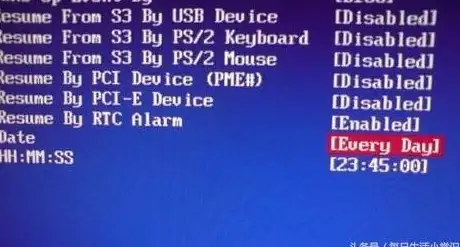
💡 为什么要定时关机?
不只是为了省电,更是为了:
- 高效办公:设定下班后自动关机,逼自己准时下班(老板别打我);
- 避免过度损耗:电脑一直开着会影响硬件寿命;
- 自动化处理:挂载下载、渲染任务完成后自动关机,不用傻傻等着。
🛠 怎么设置?超简单,两种方法够你用!
✅ 方法一:用系统自带的“命令”(不用装软件!)
- 按
Win + R键,输入cmd回车(或者直接搜索“命令提示符”); - 在黑色窗口里输入:
shutdown -s -t 3600-s是关机,-t 3600是倒计时3600秒(也就是1小时),你可以自己换时间,比如1800秒是半小时,7200是2小时……
- 回车之后,系统会弹个小窗提醒你“电脑将在一小时后关闭”,搞定!
如果想取消,就输入:
shutdown -a (救急必备,记得住这条命令的人都是经历过手滑的痛……)
✅ 方法二:用“任务计划程序”(设定每天自动关!)
适合每天固定时间下班的人,设置一次就不用管了:
- 搜索“任务计划程序”,打开它;
- 右边选“创建基本任务”;
- 名称随便写,每天下班自动关机”;
- 选择“每天”,设定时间(比如18:00);
- 操作选“启动程序”,在“程序或脚本”里输入
shutdown,参数填-s -f(-f是强制关闭那些赖着不退的程序); - 完成!以后每天到点电脑就会自己关了。
🌟 智能调控:2025年的电脑更“懂事”了!
现在的系统越来越智能,
- 如果你还在用电脑,定时关机前会弹窗问你要不要延长;
- 能结合电量状态(笔记本低于10%电量时自动保存并休眠);
- 甚至能学习你的使用习惯,推荐最合适的关机时间。
❗ 最后提醒:
- 设置前一定要保存好所有文件!
- 如果公司电脑有权限限制,可能要用管理员身份运行命令。
- 临时要加班?记得
shutdown -a取消啊!
本文由 嬴以珊 于2025-08-31发表在【云服务器提供商】,文中图片由(嬴以珊)上传,本平台仅提供信息存储服务;作者观点、意见不代表本站立场,如有侵权,请联系我们删除;若有图片侵权,请您准备原始证明材料和公证书后联系我方删除!
本文链接:https://vds.7tqx.com/wenda/792462.html

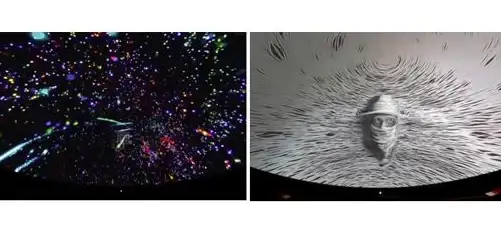
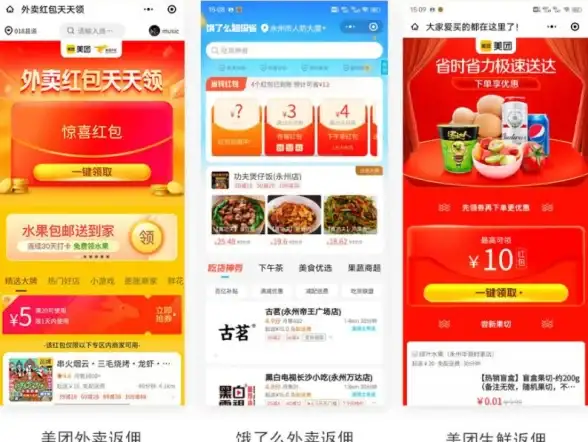
![办公提升 wps2010]高效赋能办公,全面满足多样化办公需求](https://vds.7tqx.com/zb_users/upload/2025/09/20250901230431175673907162539.jpg)


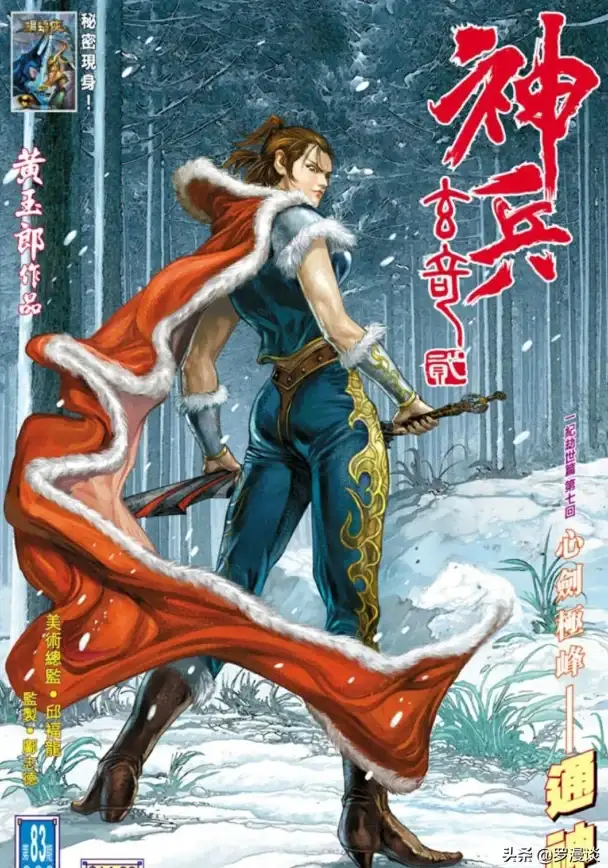


发表评论